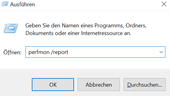Tipp für Windows 10 So haben Sie wichtige Apps und Ordner immer griffbereit





Wer wichtige Ordner und Apps nicht immer im System suchen will, kann sie der Task- oder Symbolleiste hinzufügen. So sind sie mit nur einem Klick erreichbar. Wir zeigen, wie das geht.
Wer schnell auf wichtige Dateiordner zugreifen will, kann diese bei Windows 10 in die Symbolleiste integrieren. Dafür bewegt man seine Maus nach unten rechts zu einer freien Fläche in der Leiste.
Mit einem Rechtsklick bekommt man unter anderem die Option "Symbolleisten" angezeigt. Bewegt man den Mauszeiger darüber, erscheint der Punkt "Neue Symbolleiste" – hier lassen sich beliebige Ordner auswählen und hinzufügen. Auf dem gleichen Weg kann man sie auch wieder entfernen.
Häufig genutzte Apps lassen sich wiederum in die Taskleiste unten links anheften. Sofern das Programm geöffnet ist, klickt man dessen Symbol in der Taskleiste mit Rechtsklick an und wählt "An Taskleiste anheften" – dann ist das Symbol der App dort dauerhaft platziert. Mit einem einfachen Klick darauf können Nutzer das Programm dann öffnen.
Alternativ klappt auch folgender Weg: Über "Start" zu einer App navigieren, diese mit rechten Maustaste anklicken und im Menü "Mehr" die Option "An Taskleiste anheften" auswählen.
- Nachrichtenagentur dpa










 News folgen
News folgen